Recupera Datos de Tarjetas SD: Restauración y Reparación de Archivos Eliminados
- Inicio
- Support
- Consejos-Recuperación de datos
- Recupera Datos de Tarjetas SD: Restauración y Reparación de Archivos Eliminados
Resumen
Aprende a recuperar archivos eliminados y a reparar tarjetas SD dañadas con nuestra guía completa sobre el uso de software de recuperación de tarjetas SD. ¡Recupera tus datos valiosos fácilmente!


Gran capacidad de recuperación de datos Incluso se pueden recuperar dispositivos con una gran cantidad de sectores defectuosos.
Muchos dispositivos son compatibles Tarjeta SD, SDHC, SDXC, disco U, disco duro, computadora, etc.
Recuperar tipo de archivo Imágenes, videos, audios, documentos, correos electrónicos, etc.
Fácil de usar La recuperación se puede completar en 3 pasos simples y admite la vista previa de archivos antes de la recuperación.
Múltiples modos de recuperación Recuperación de archivos/recuperación de formato/recuperación de partición.
Gran capacidad de recuperación de datos Incluso se pueden recuperar dispositivos con una gran cantidad de sectores defectuosos.
Muchos dispositivos son compatibles Tarjeta SD, SDHC, SDXC, disco U, disco duro, computadora, etc.
Recuperar tipo de archivo Imágenes, videos, audios, documentos, correos electrónicos, etc.
Prueba gratisPrueba gratisPrueba gratis ¡Ya hemos proporcionado a 800 usuarios prueba gratis !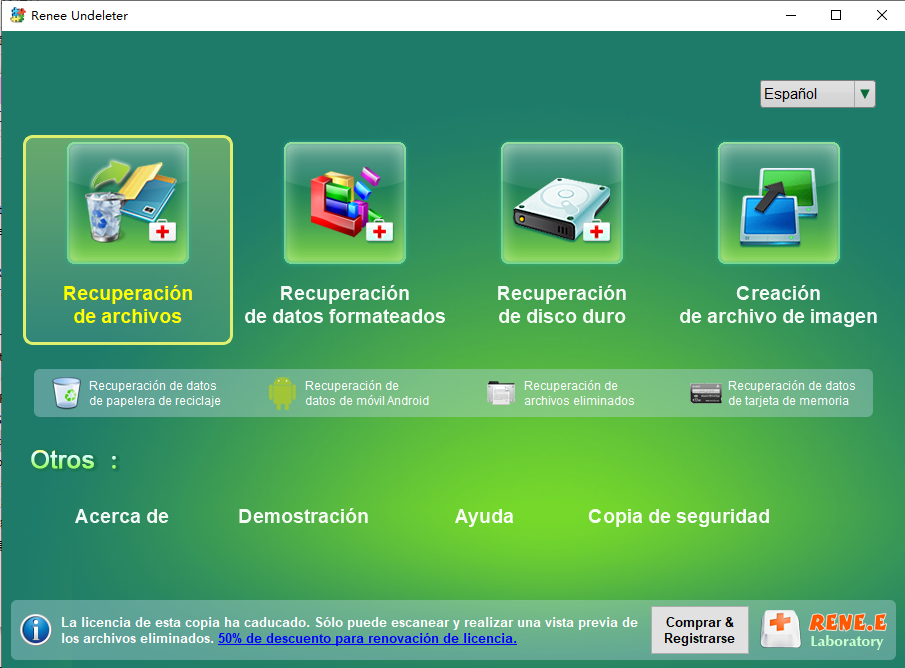
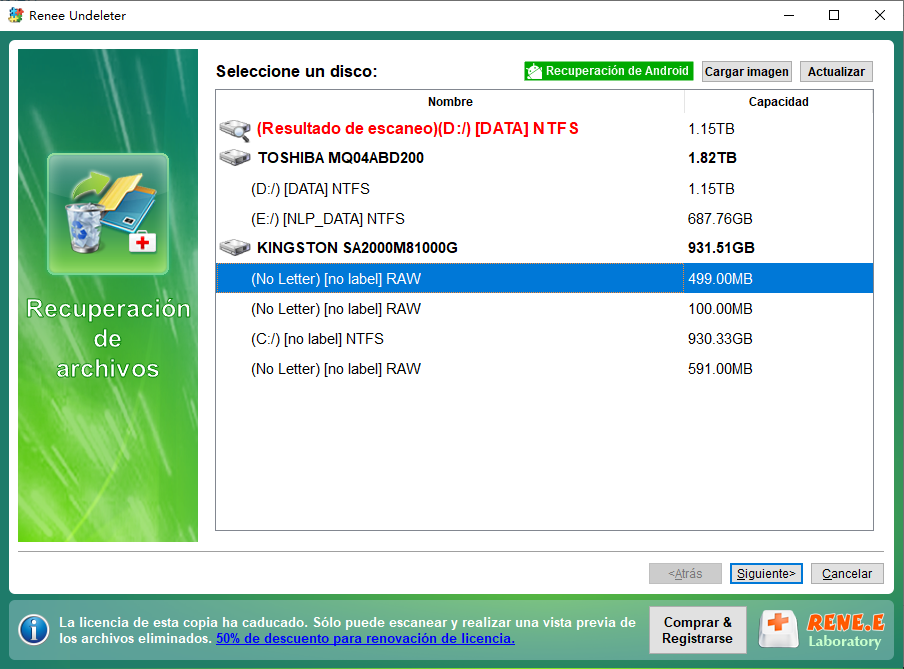
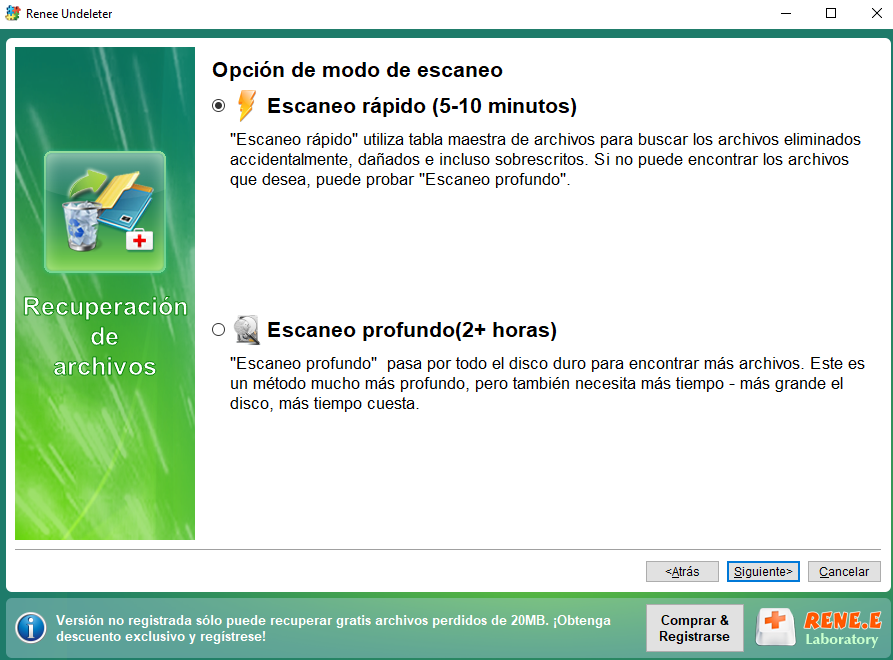

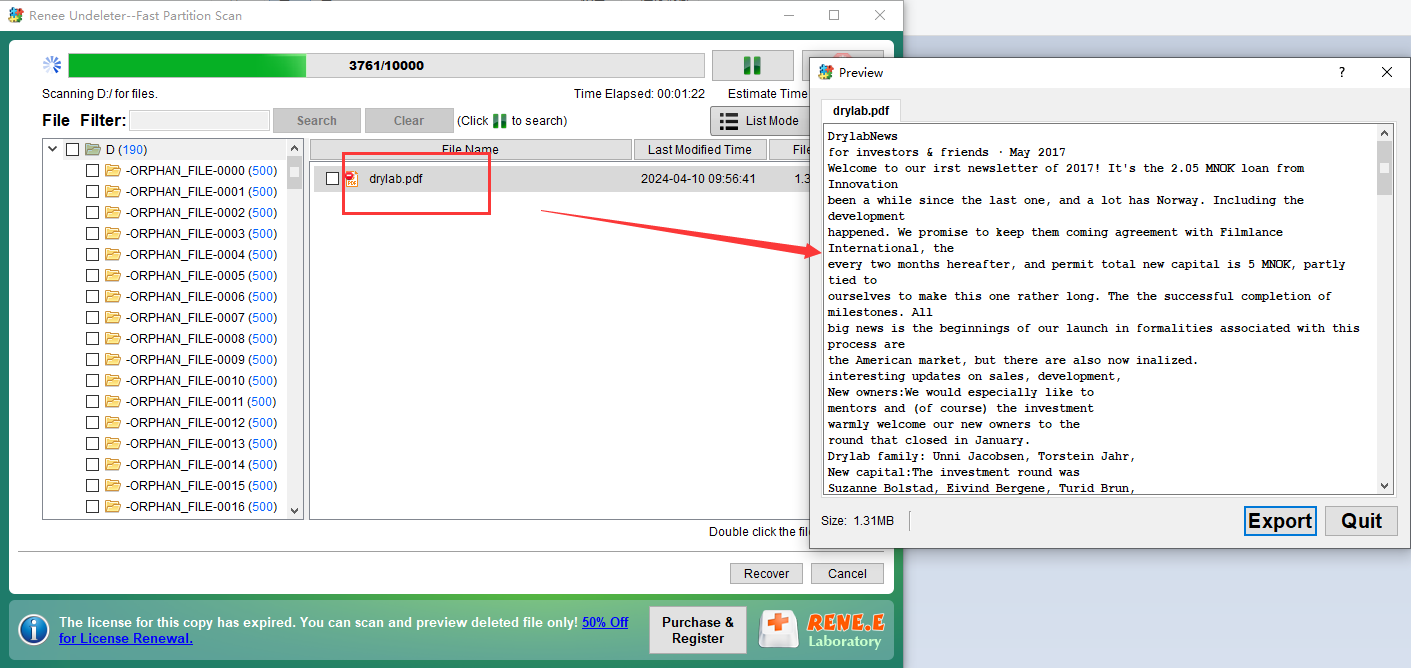

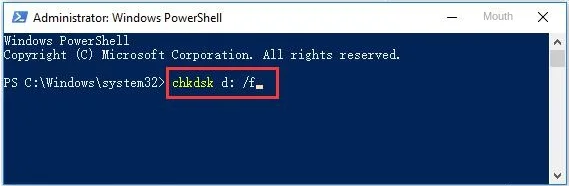
Puede usarla en la Búsqueda de Windows en la barra de tareasAdministración de discosVen a buscar.
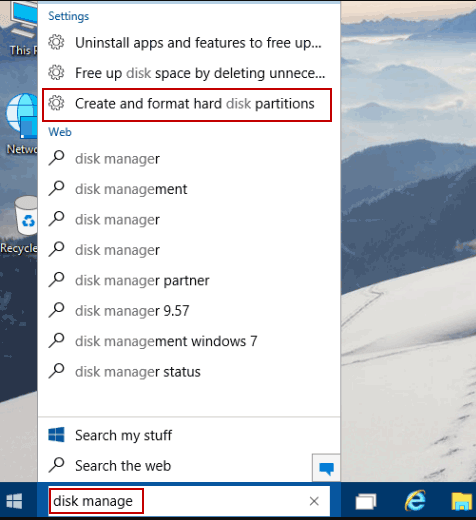
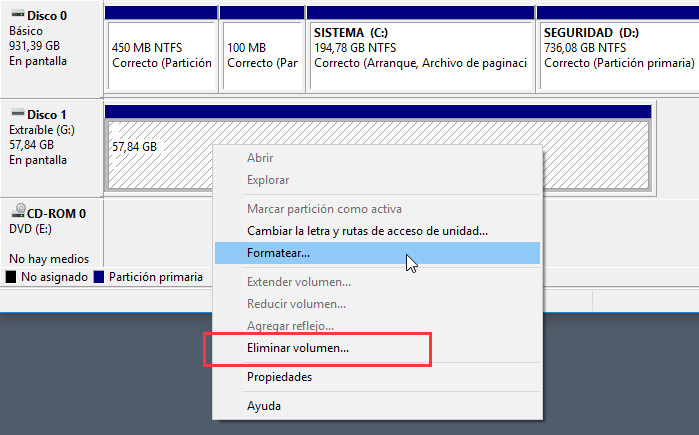

“chkdsk /X /f [código de disco de la tarjeta SD]” o “chkdsk [código de disco de la tarjeta SD]: /f”
chkdsk /X /f G:
"Sistema de Archivos de Windows reparado", indica que la tarjeta SD dañada se ha reparado con éxito. Puedes intentar acceder a los datos.chkdsk. Si estos pasos no funcionan, considere contactar un servicio profesional de reparación. Recuerde, las copias de seguridad regulares y el uso cauteloso son clave para prevenir la pérdida de datos y el uso oportuno del software de recuperación puede aumentar las posibilidades de recuperar datos perdidos. Esta orientación debería ayudar en el uso eficiente de la tarjeta SD y en la recuperación de datos.Posts Relacionados :
¿Cómo eliminar copias de seguridad en Windows 10?
14-07-2020
Alberte Vázquez : Muchos usuarios dicen que el disco está ocupado después de que la PC se usa durante mucho tiempo....
¿Cómo recuperar archivos borrados de papelera de reciclaje de Windows?
25-10-2019
Alberte Vázquez : Muchos usuarios han eliminado archivos útiles y vaciaron la Papelera de reciclaje de Windows accidentalmente, pero la mayoría...





